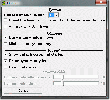كيفية توصيل جهاز كمبيوتر أو ماك إلى Windows Home Server 2011
يعد Windows Home Server 2011 سهل التثبيت إلى حد ما (بشرط أن يلبي جهاز الكمبيوتر الخاص بك الحد الأدنى من متطلبات النظام). ومع ذلك ، فإن الجزء الصعب بالنسبة للمستخدم العادي هو توصيل جهاز كمبيوتر عميل أو جهاز Mac بالخادم المنزلي. في هذا المنشور ، سنخبرك بكيفية توصيل نظام تشغيل عميل بـ Windows Home Server 2011 (اسم الرمز Vail).
لتوصيل جهاز الكمبيوتر الخاص بك بالخادم ، قم بتسجيل الدخول إلى جهاز الكمبيوتر الذي ترغب في ربطه بالخادم المنزلي ، افتح متصفح إنترنت ، اكتب http://(servername أو IP) / اتصال في شريط العنوان وضرب أدخل. بدلاً من ذلك ، يمكنك الانتقال إلى ابدأ -> الشبكات والنقر مرتين على اسم الخادم.
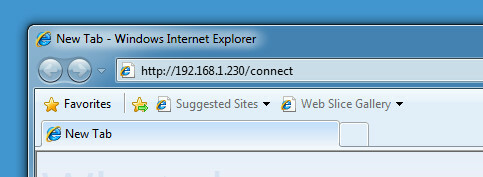
سينقلك هذا إلى صفحة حيث ستتم مطالبتك بتنزيل البرنامج للاتصال بالخادم. يجب على مستخدمي Windows اختيار "تنزيل البرنامج لنظام التشغيل Windows" ، بينما يجب على مستخدمي Mac النقر على "تنزيل البرنامج لنظام التشغيل Mac". بعد تنزيل البرنامج ، شغّل الإعداد لبدء معالج الاتصال.

يخبرك الجزء الأول من المعالج فقط بمزايا الاتصال بخادم Windows Home Server ، انقر فوق التالى. في الخطوة التالية ، يتم تمرير بعض الإرشادات العامة للمستخدم. يوضح هذا الجزء من المعالج أنه في حالة عدم تثبيت .Net framework 4.0 على نظام العميل (وهو شرط مسبق للاتصال بالخادم المنزلي) ، فسيتم تثبيته تلقائيًا. نجاح
التالى لاستكمال.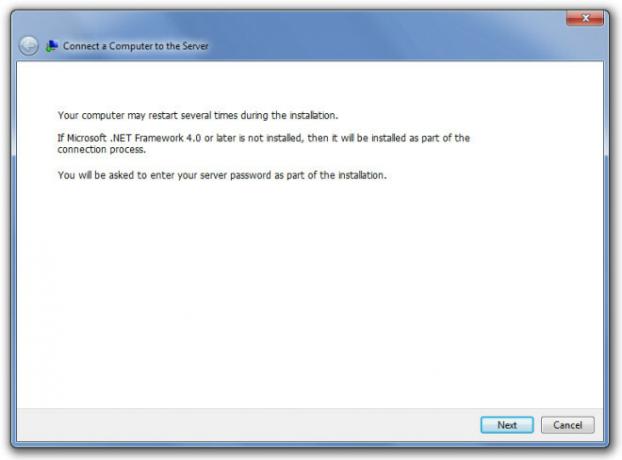
قد تستغرق هذه العملية ما يصل إلى 30 دقيقة ، خاصة إذا كان يلزم تثبيت .Net Framework 4.0. نظرًا لأن النظام الذي قمنا باختباره ، قد استوفى بالفعل المتطلبات المسبقة للاتصال بالخادم المنزلي ، لذلك ، لم يستغرق المعالج سوى بضع ثوانٍ للمتابعة.

في الخطوة التالية ، يجب إدخال كلمة مرور الخادم لمتابعة معالج الاتصال. أدخل كلمة المرور واضرب التالى.
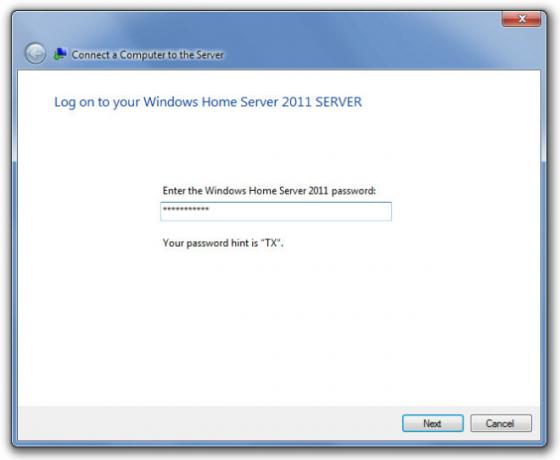
أضف وصفًا لسهولة التعرف على نظامك عبر الشبكة والضرب التالى.

بعد ذلك ، سيتم سؤالك عما إذا كنت ترغب في المشاركة في "برنامج تحسين المنتجات وفقًا لاستخدام العملاء لـ Windows" ، حدد الخيار المطلوب وانقر التالى.

سيؤدي هذا إلى تثبيت برنامج الاتصال وتكوين الإعدادات المطلوبة على جهاز الكمبيوتر الخاص بك لتوصيلك بخادم المنزل.

في الخطوة الأخيرة ، تم التأكيد على أن جهاز الكمبيوتر الخاص بك متصل بـ Windows Home Server 2011 ، انقر فوق إنهاء لإنهاء الإعداد.

عندما يتم توصيل جهاز كمبيوتر بالخادم المنزلي بنجاح ، تظهر اختصارات لوحة التشغيل والمجلدات المشتركة ولوحة المعلومات في قائمة ابدأ للكمبيوتر العميل. انقر فوق لوحة المعلومات ، وأدخل بيانات اعتماد تسجيل الدخول وقم بإدارة خادمك.

1. منصة الإطلاق: من Launchpad ، يمكنك الوصول إلى اختصار المجلدات المشتركة وتعيين النسخ الاحتياطية للكمبيوتر وفتح موقع Remote Web Access.
2. الملفات المشتركة: من رابط المجلدات المشتركة ، يمكن الوصول إلى المجلدات المشتركة الموجودة على الخادم الرئيسي. تتضمن المجلدات المشتركة الافتراضية المستندات والموسيقى ومقاطع الفيديو والتلفزيون المسجل والصور ، بينما يمكن أيضًا إنشاء مجلدات جديدة.
3. لوحة القيادة: كما ذكرنا في المنشورات السابقة ، فإن لوحة التحكم الرئيسية هي وحدة التحكم المركزية للخادم المنزلي. من خلال الاتصال به ، يمكن للمستخدمين إدارة الخادم بالكامل.
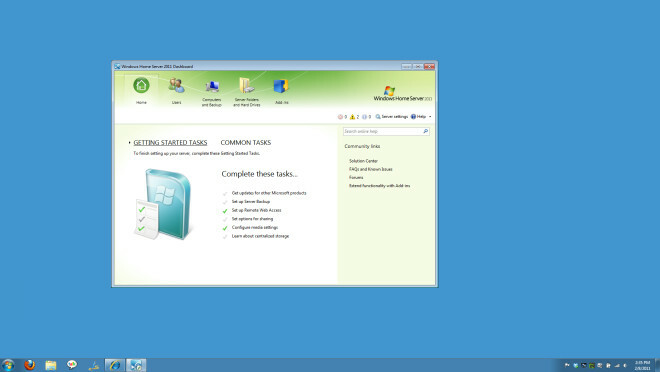
بحث
المشاركات الاخيرة
كيفية إنشاء وحدة تحكم مجال إضافية (ADC) في Windows Server 2008
يمكن أن يكون وجود وحدة تحكم مجال واحدة محفوفًا بالمخاطر تمامًا لأنه...
لصق التطبيقات على سطح مكتب Windows كأدوات
عصا هو أداة بسيطة مصممة لتلصق النوافذ المتعددة على سطح المكتب كأدوا...
راقب إجمالي الوقت الذي تقضيه على الكمبيوتر مع العداد
هل تريد مراقبة الوقت الإجمالي الذي كان خادمك يعمل فيه؟ أو ربما تريد...